Хотя Mac OS X теперь включает встроенные средства кодирования для преобразования видео в аудио, вы также можете извлечь звуковую дорожку из фильма с помощью QuickTime Player. Самое замечательное в том, чтобы сорвать звуковую дорожку с видео таким образом, так это то, что нужны загрузки mo, и нет возможности скрывать функции, это простой параметр экспорта в QuickTime, и вы завершите звуковую дорожку как .m4a файл.
Давайте рассмотрим, как вытащить аудио из любого видеофайла в Mac OS X с помощью QuickTime Player. Вот как это работает:
Как извлечь аудио из видео с помощью QuickTime в Mac OS X
- Откройте любое совместимое видео с помощью QuickTime Player
- Выдвиньте меню «Файл» и выберите «Экспорт»,
- В раскрывающемся меню «Формат» выберите «Только аудио» и нажмите «Экспортировать»,
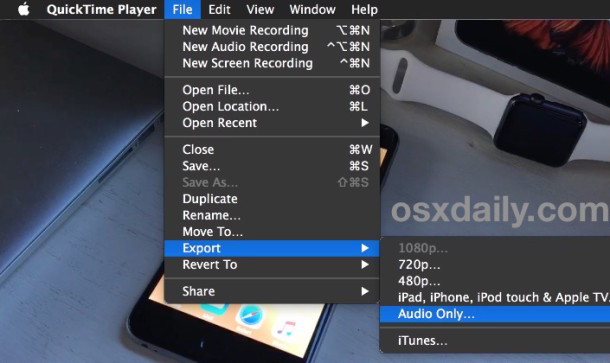
Дайте файлу имя (или дайте ему то же имя), и вы заметите, что тип файла — это аудиоформат «m4a», который является тем же самым аудиоформатом, который вы получили при импорте и разрыве iTunes.
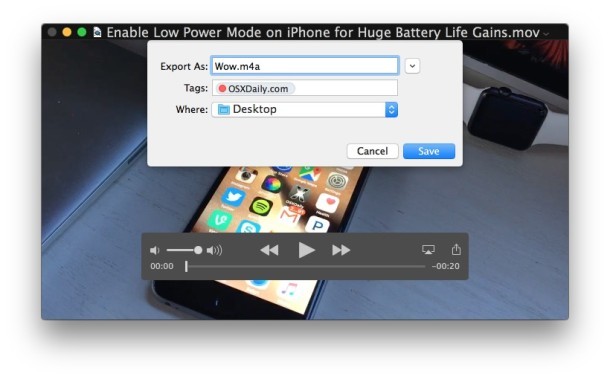
Конверсия обычно очень быстрая, хотя в конечном итоге она будет зависеть от скорости вашего Mac и размера видеофайла. Если вы разрываете звук с 45-минутного разговора TED, чтобы вы могли прослушать его на iPhone, это займет немного больше времени, чем извлечение звука из короткого видео.
До тех пор, пока версия программного обеспечения Mac версии достаточно новая, функция будет там. И это может даже работать в Windows QuickTime Player, но, очевидно, версия Mac более полно представлена.
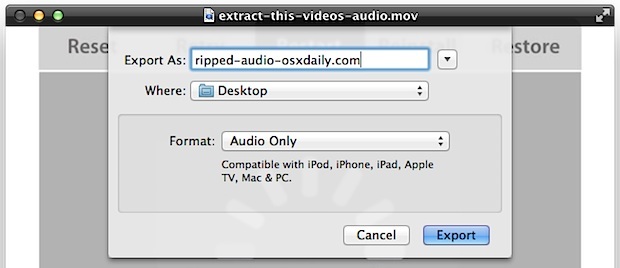
Кстати, это работает для извлечения звука из любого типа видеофайла, который открывается в QuickTime Player на Mac, поэтому не имеет значения, что вы используете, если оно совместимо в QuickTime, вы можете извлечь аудио таким образом.
Два особенно удобных использования для этого трюка, который я часто использую, — это извлечение песни из видео или фильма и преобразование видеофайла в аудиоподкаст для прослушивания в пути, но есть много возможностей. Повеселись!










